ps4手柄怎样连接电脑 PS4手柄连接电脑的步骤
在现今的电脑游戏世界中,许多玩家都喜欢使用PS4手柄来享受更加真实和舒适的游戏体验,有些玩家可能不清楚PS4手柄如何连接到电脑上。幸运的是连接PS4手柄到电脑并不是一件复杂的事情。在这篇文章中我们将会介绍PS4手柄连接电脑的步骤,帮助那些想要在电脑上使用PS4手柄的玩家们顺利完成连接过程。无论是想要在电脑上玩游戏,还是使用PS4手柄来控制电脑操作,我们都将会为您提供详细的指导。让我们一起来探索吧!
具体步骤:
1. PS4手柄具有两种连接模式:1、有线;2、蓝牙。
有线方式:
直接用USB线连接,电脑会自动识别PS4手柄。

2. 本教程所用的是一台Windows 7系统的电脑。用有线连接模式时,PS4手柄背后的指示灯会长亮。电脑在短暂的安装驱动后,就可以在控制面板的游戏控制器中发现手柄了。
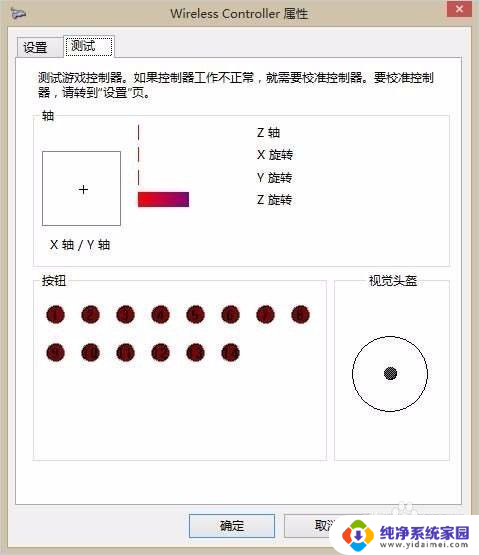
3. 通过按键测试,PS4手柄通过电脑自认的驱动工作非常完美。所有摇杆和按键都可以被识别到,扳机键也有压力感应。触摸板按键本身也被识别为一个按键,但是本身无法进行触摸操作。

4. 同时,这台电脑也有蓝牙适配器,不知道用无线是不是也能很好的连接上呢?下面同样在Windows 7下我们来测试蓝牙连接。
用蓝牙自然首先要配对。首先同时按住PS4手柄的SHARE键和PS4键,大约5秒钟后。PS4手柄背后的指示灯开始快速闪烁,此时用电脑进行蓝牙设备搜索,就可以看到名为“Wireless Controller”的蓝牙设备,进行配对即可。
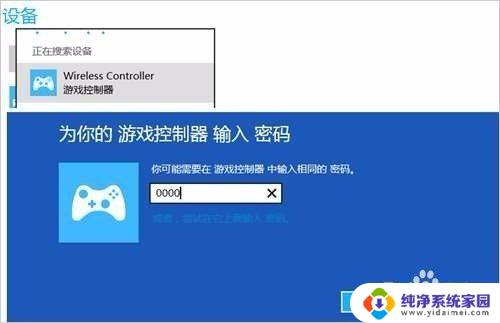
5. 如果电脑提示配对密码,此时输入0000即可。
在Windows 7下中经过测试,蓝牙连接后PS4手柄工作依然完美,所有按键和摇杆都可以正常工作。
以上是关于如何将PS4手柄连接到电脑的全部内容,如果您遇到相同的问题,可以按照这些方法来解决。
ps4手柄怎样连接电脑 PS4手柄连接电脑的步骤相关教程
- 电脑有线连接ps4手柄 ps4手柄有线连接电脑步骤
- ps4手柄怎么接电脑 ps4手柄蓝牙无线连接电脑步骤
- ps4手柄可以接有线吗 PS4手柄有线连接电脑步骤
- 电脑怎么蓝牙连接ps4手柄 PS4手柄蓝牙连接电脑教程
- 电脑能连接ps4手柄吗 PS4手柄如何通过蓝牙无线连接电脑
- ps4手柄连接主机又断开 ps4手柄连接手机后无法控制ps4游戏
- ps4手柄能连接蓝牙吗 PS4手柄蓝牙无线连接电脑方法
- ps4手柄蓝牙连电脑 如何用蓝牙将PS4手柄连接到电脑
- ps4手柄如何匹配电脑 如何用蓝牙连接PS4手柄到电脑
- ps4手柄 电脑蓝牙 ps4手柄无线连接电脑方法
- 笔记本开机按f1才能开机 电脑每次启动都要按F1怎么解决
- 电脑打印机怎么设置默认打印机 怎么在电脑上设置默认打印机
- windows取消pin登录 如何关闭Windows 10开机PIN码
- 刚刚删除的应用怎么恢复 安卓手机卸载应用后怎么恢复
- word用户名怎么改 Word用户名怎么改
- 电脑宽带错误651是怎么回事 宽带连接出现651错误怎么办